用IP地址连接共享打印机是一种高效且灵活的打印解决方案。通过IP地址,用户可以直接访问网络上的打印机,而无需依赖单一的计算机进行打印任务。关键在于确保打印机的IP地址是固定的,这样才能避免因地址变更而导致连接中断。固定IP地址可通过打印机设置或路由器配置实现,这一点至关重要。一旦配置完成,用户只需在设备上输入打印机的IP地址,便可轻松完成打印任务,提升工作效率。
一、IP地址的获取与配置
用户需要了解如何获取打印机的IP地址。大多数现代打印机都支持通过网络连接,并可以在控制面板中查看到其分配的IP地址。若希望实现稳定连接,建议设置静态IP地址。通过进入打印机的网络设置界面,用户可以手动输入一个不在DHCP范围内的地址,从而确保每次开机后都能使用相同的IP地址。
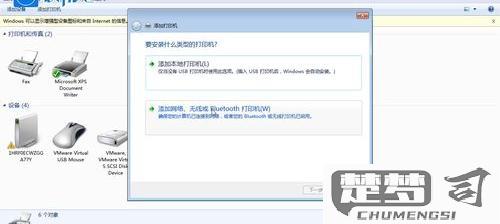
二、连接打印机的步骤
连接共享打印机的步骤相对简单。用户需要在计算机上打开“设备和打印机”设置,选择“添加打印机”。在弹出的窗口中,选择“通过TCP/IP地址或主机名添加打印机”,输入打印机的IP地址。系统会自动识别并安装相应的打印机驱动程序,完成后即可进行打印操作。
三、故障排除与维护
在使用IP地址连接共享打印机时,会遇到一些常见问题。打印机无法连接或打印任务堆积。用户应检查网络连接是否正常,确保打印机和计算机在同一网络下。确认打印机的IP地址是否正确,必要时可以重新启动打印机和路由器。定期检查打印机驱动程序的更新也是维护打印机正常工作的关键步骤。
相关问答FAQs
问:如何查找打印机的IP地址?
答:可以通过打印机的控制面板查看网络设置,会显示当前的IP地址。也可以在打印机的配置页上打印出网络信息,找到IP地址。
问:打印机的IP地址变化了,我该怎么办?
答:建议给打印机设置一个静态IP地址,避免每次重启路由器或打印机后IP地址改变。已经发生变化,需要在计算机上重新配置打印机,输入新的IP地址。
问:如何在不同操作系统中连接共享打印机?
答:在Windows和Mac系统中连接共享打印机的步骤类似,均需进入设备设置中添加打印机,输入IP地址,安装驱动程序即可。步骤因系统版本有所不同,建议参考操作系统的官方文档。
